如何统一修改文件名?推荐5个简单高效的方法
- 来源: 金舟软件
- 作者:Lyan
- 时间:2025-04-12 12:05:01
如何统一修改文件名?电脑整理文件时,经常会被杂乱的文件名困扰。如果不好好管理下文件名,那么查找起来确实比较费时间。
为了便于管理,可以批量重命名文件,将文件名标准化。电脑批量重命名的方法有很多,本文整理了几个简单的统一修改文件名的方法,大家可以根据介绍选择适合自己的。
批量修改文件名方法1:使用批处理脚本(.bat文件)
适用场景:
简单重命名需求(如添加前缀、后缀、替换字符等)
无需安装额外软件
批量修改文件名操作步骤:
Step1、打开记事本,输入以下示例代码:
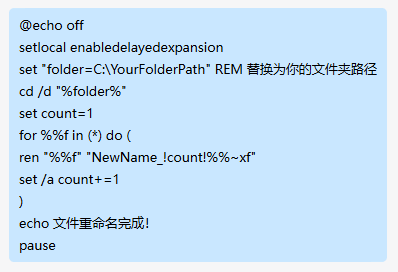
Step2、将文件保存为.bat格式(如rename_files.bat)
Step3、双击.bat文件,或在命令提示符中运行就可以了
批量修改文件名方法2:使用PowerShell脚本
适用场景:
更复杂的重命名需求(如根据文件内容、日期、大小等条件重命名)。
适合高级用户。
批量修改文件名操作步骤:
Step1、打开PowerShe,按Win + X,选择Windows PowerShell(管理员)
Step2、运行脚本,如图所示: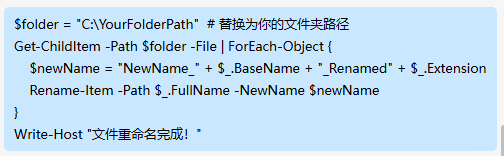
Step3、将代码粘贴到PowerShell中运行,或保存为.ps1文件后执行
批量修改文件名方法3:使用第三方重命名工具
适用场景:
大量文件重命名:当需要快速对成百上千个文件进行重命名时,金舟批量重命名软件可大幅提高效率,避免手动操作的繁琐。
分类整理:通过批量添加前缀、后缀或编号,方便对文件进行分类管理,例如按日期、项目名称或文件类型分类。
文件归档:为文件添加统一格式的命名规则,便于归档和检索,例如将照片按“日期_事件_编号”格式命名。
工具:金舟批量重命名软件(Windows/Mac)
批量修改文件名操作步骤:
Step1、电脑上运行批量重命名软件,点击选择“文件重命名”功能,并且导入需要统一修改文件名的文件
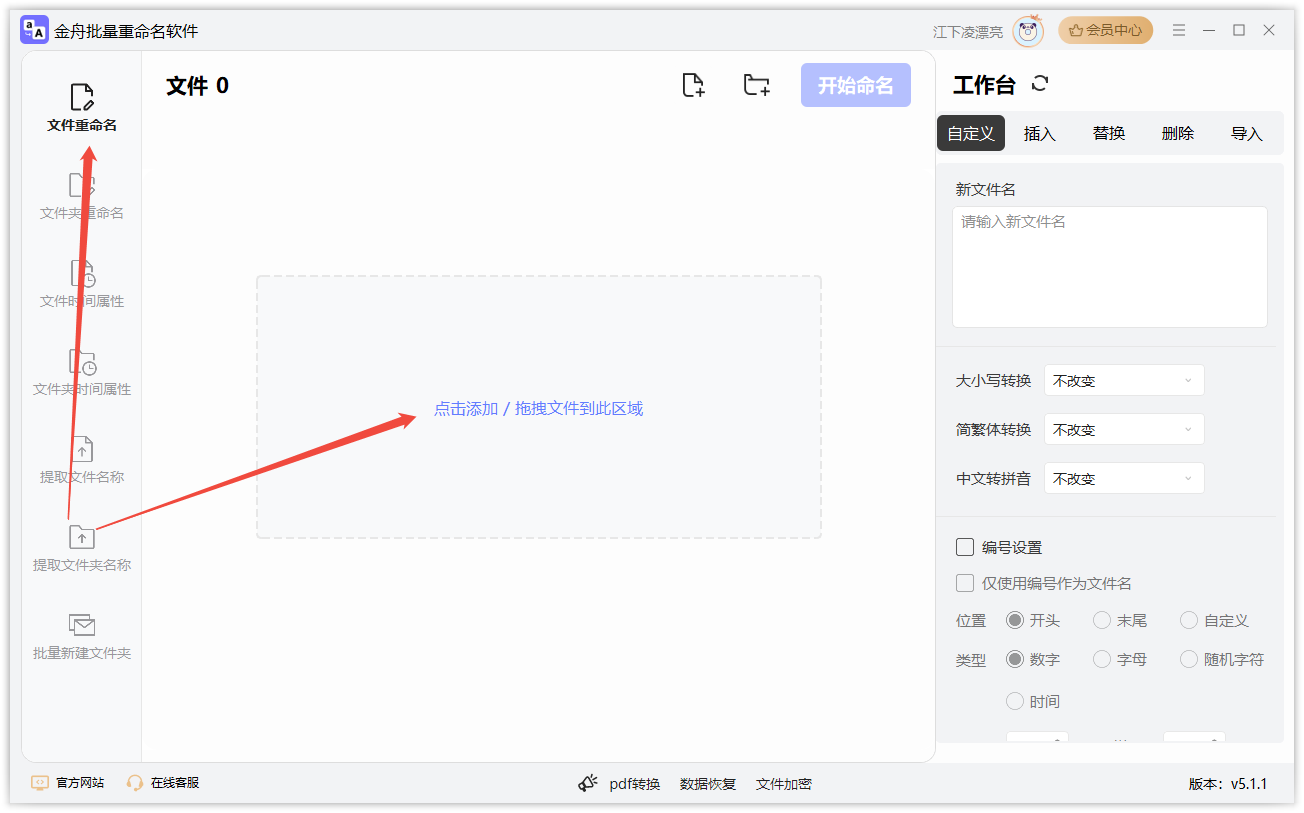
Step2、右侧设置中,根据需要选择重命名功能
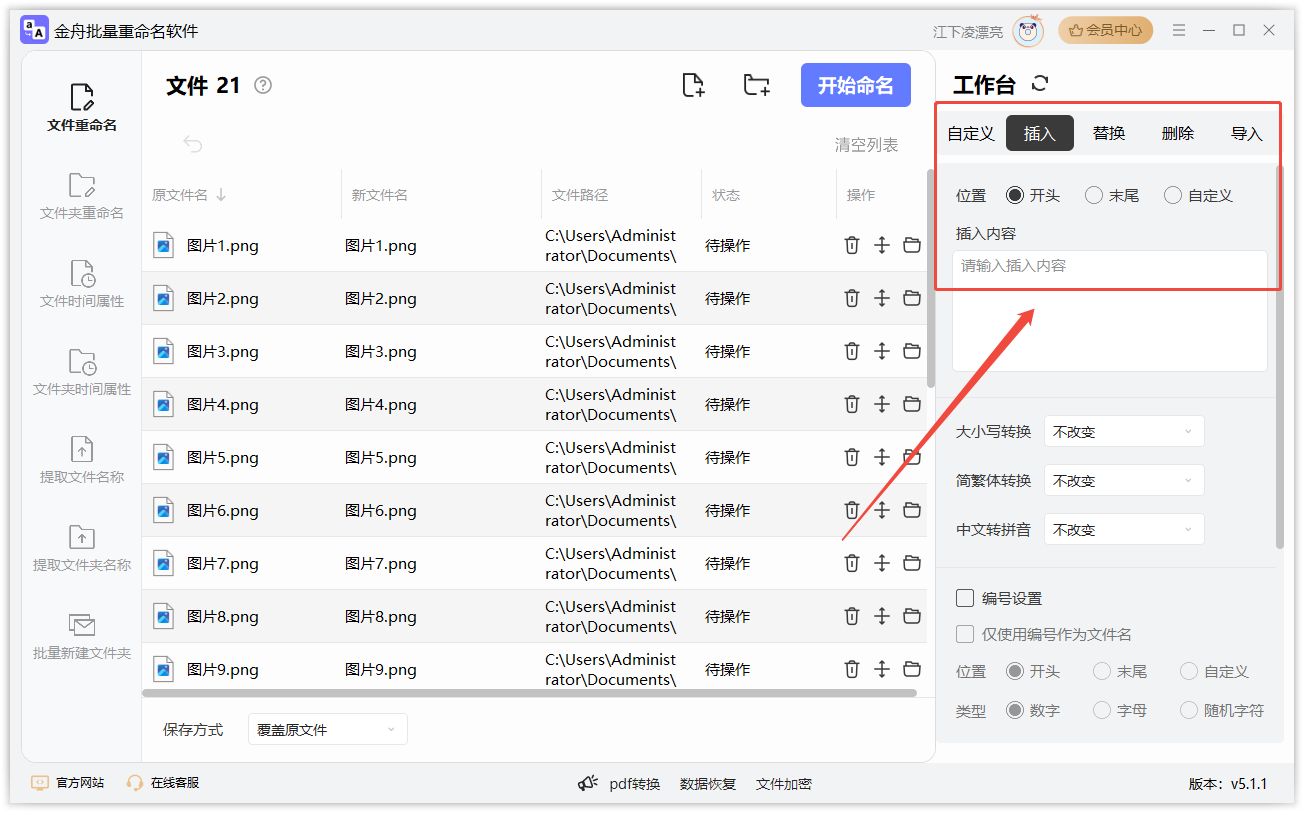
Step3、文件编号可以自定义设置,支持字符、数字以及随机字符,位置也可以插入到任意位置
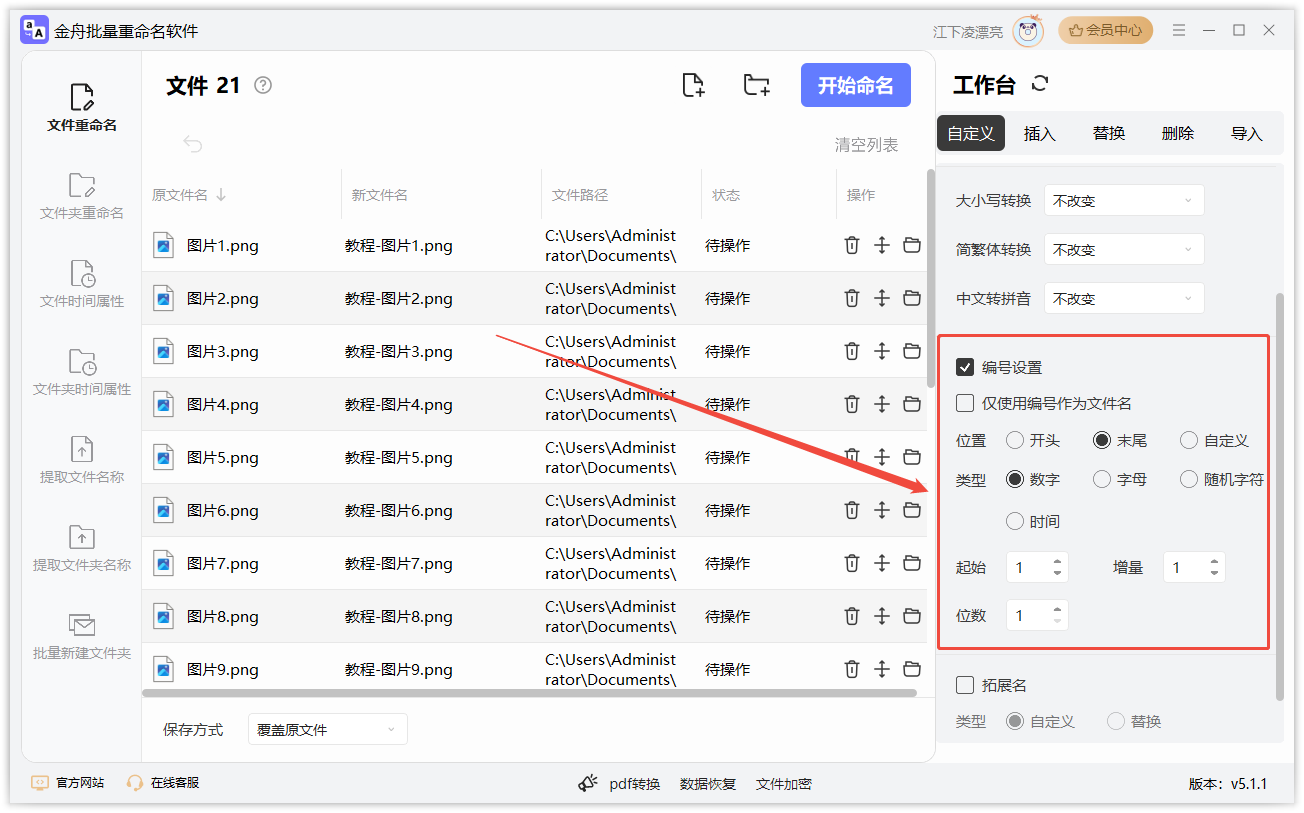
Step4、左侧可以预览新文件名,确认无误后点击“开始命名”
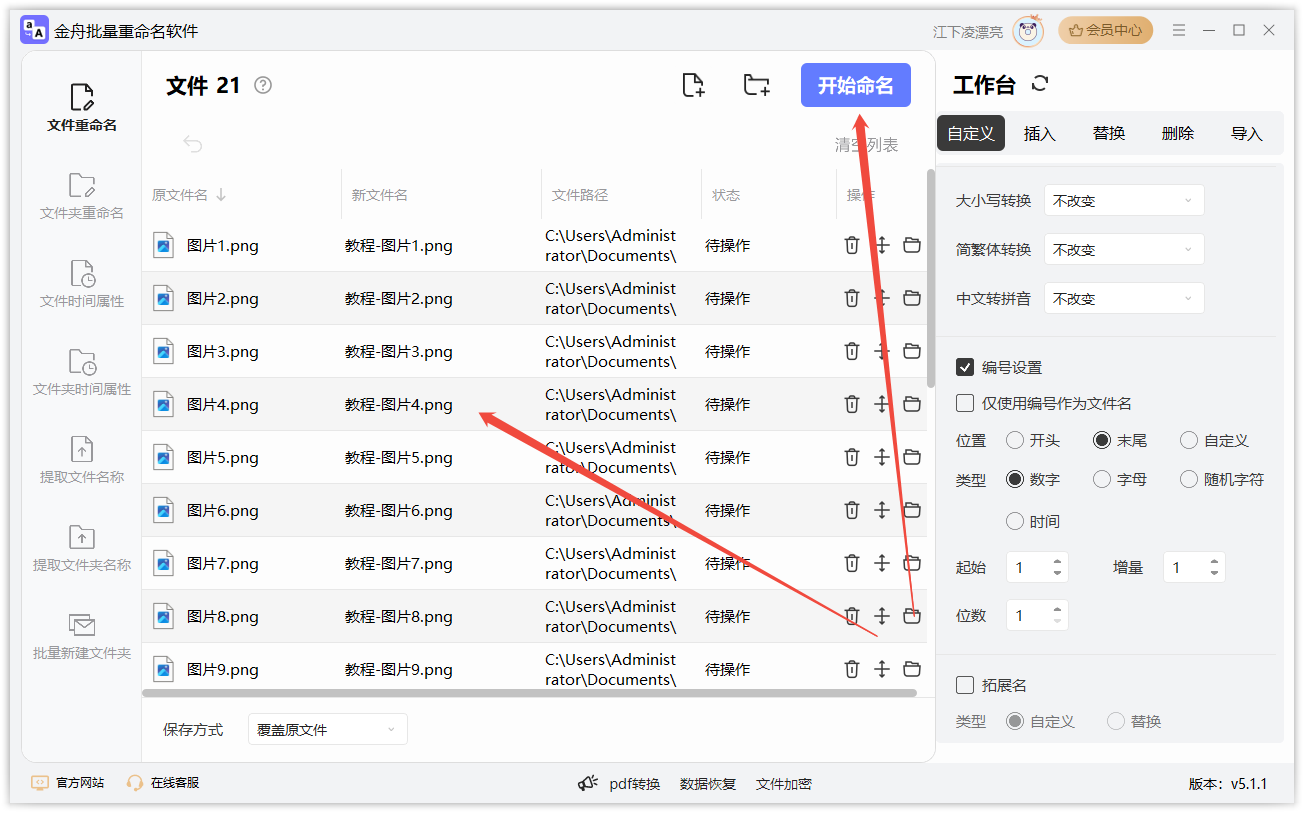
Step5、文件名统一修改完成后,打开文件所在位置查看即可
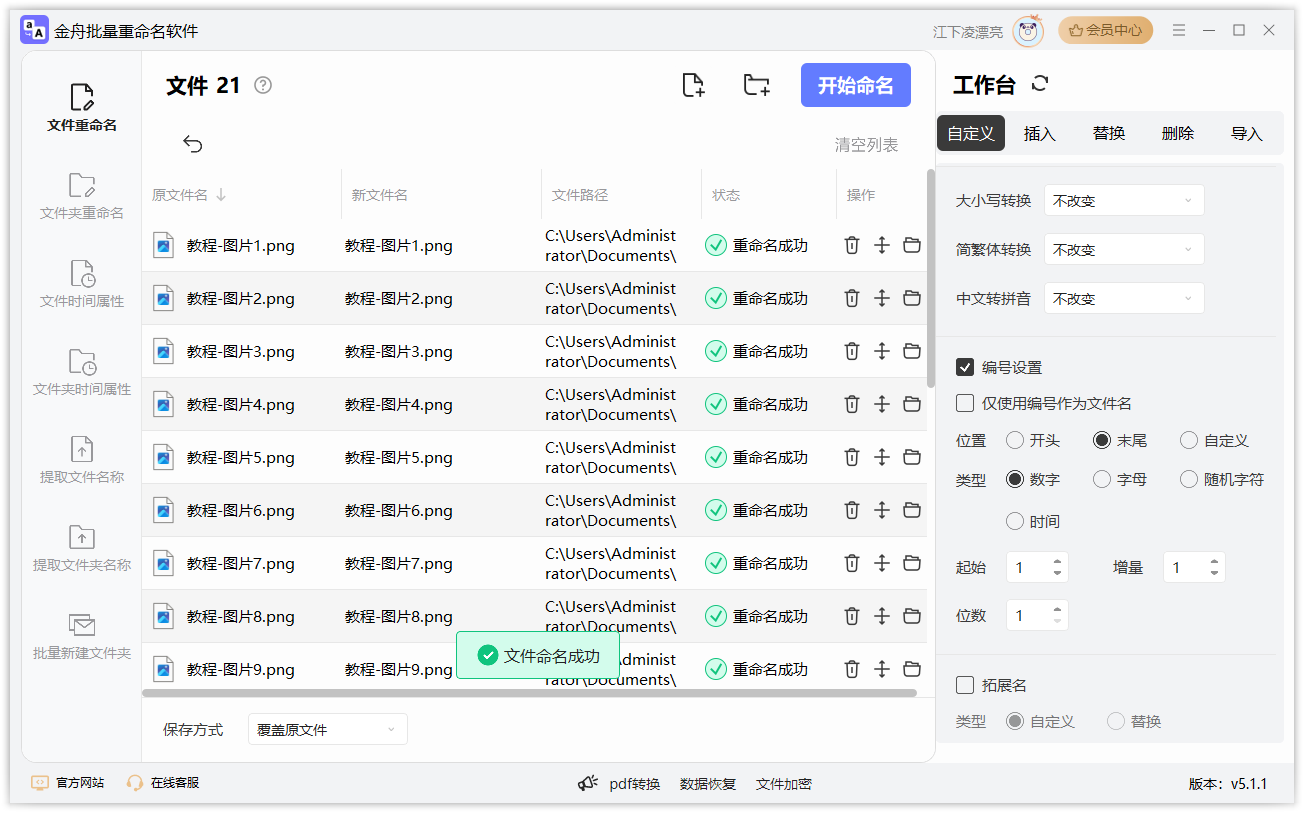
Step6、如图,文件名就全部按照指定要求修改好了
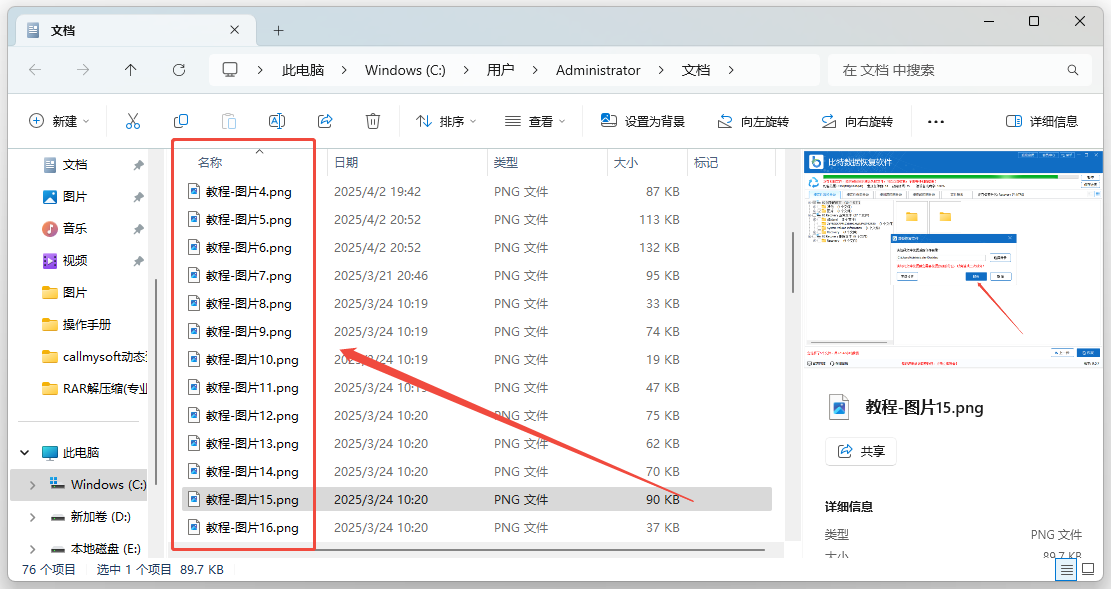
金舟批量重命名软件提供了丰富多样的重命名规则:
它的重命名规则特别丰富。比如,你可以按顺序给文件编号,像“文件1”“文件2”这样依次排列,在整理资料时,让文件顺序更清晰。要是想给文件添加统一的前缀或后缀,也没问题,加上公司名、项目名,方便区分不同项目的文件。还能根据文件的创建时间、修改时间来重命名,查找文件时更方便。
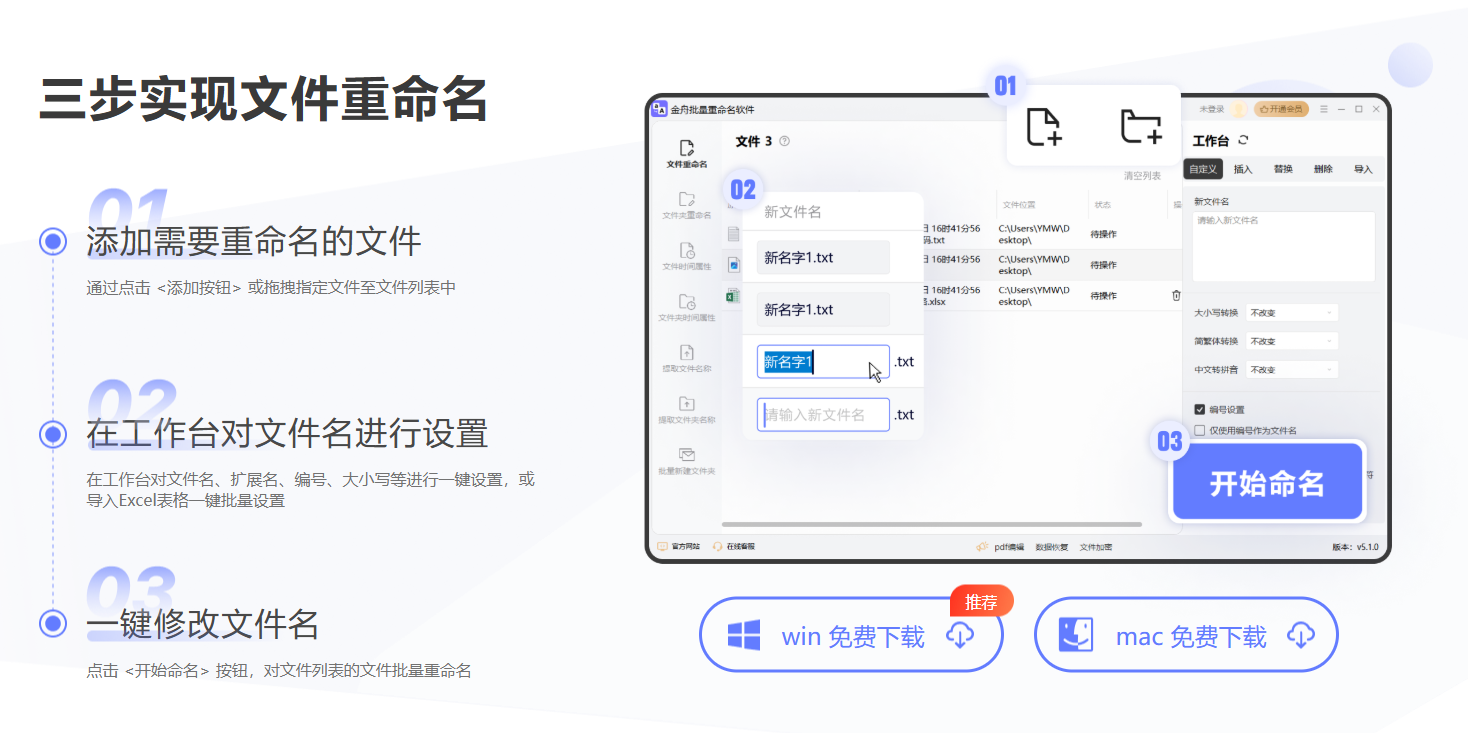
批量修改文件名方法4:Bulk Rename Utility
适用场景:适合需要快速批量重命名的用户,尤其是对文件名进行统一格式化(如添加日期、编号)或简单文本替换的场景
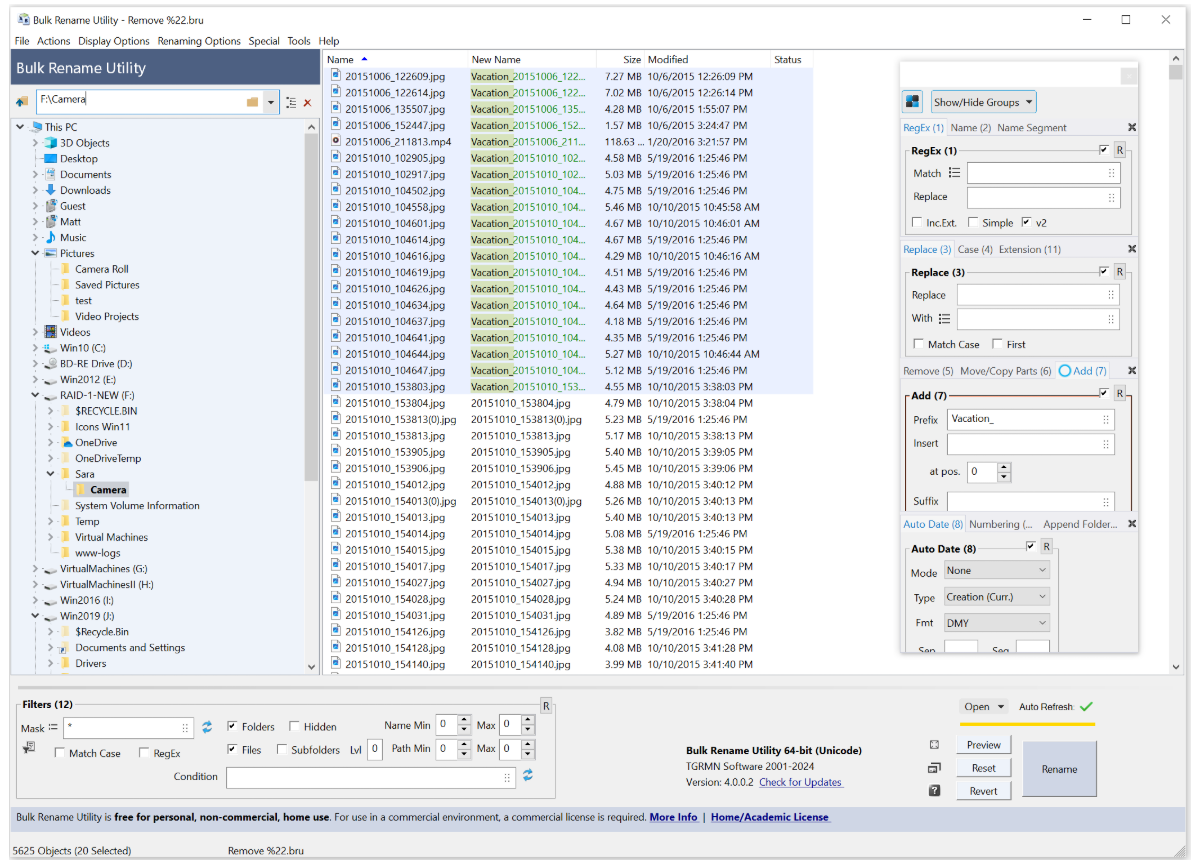
批量修改文件名方法5:Advanced Renamer
适用场景:适合媒体创作者(如摄影师、音乐制作人)和数据管理员,需从文件元数据中提取信息(如GPS坐标、音频标签)或进行复杂命名规则组合的场景
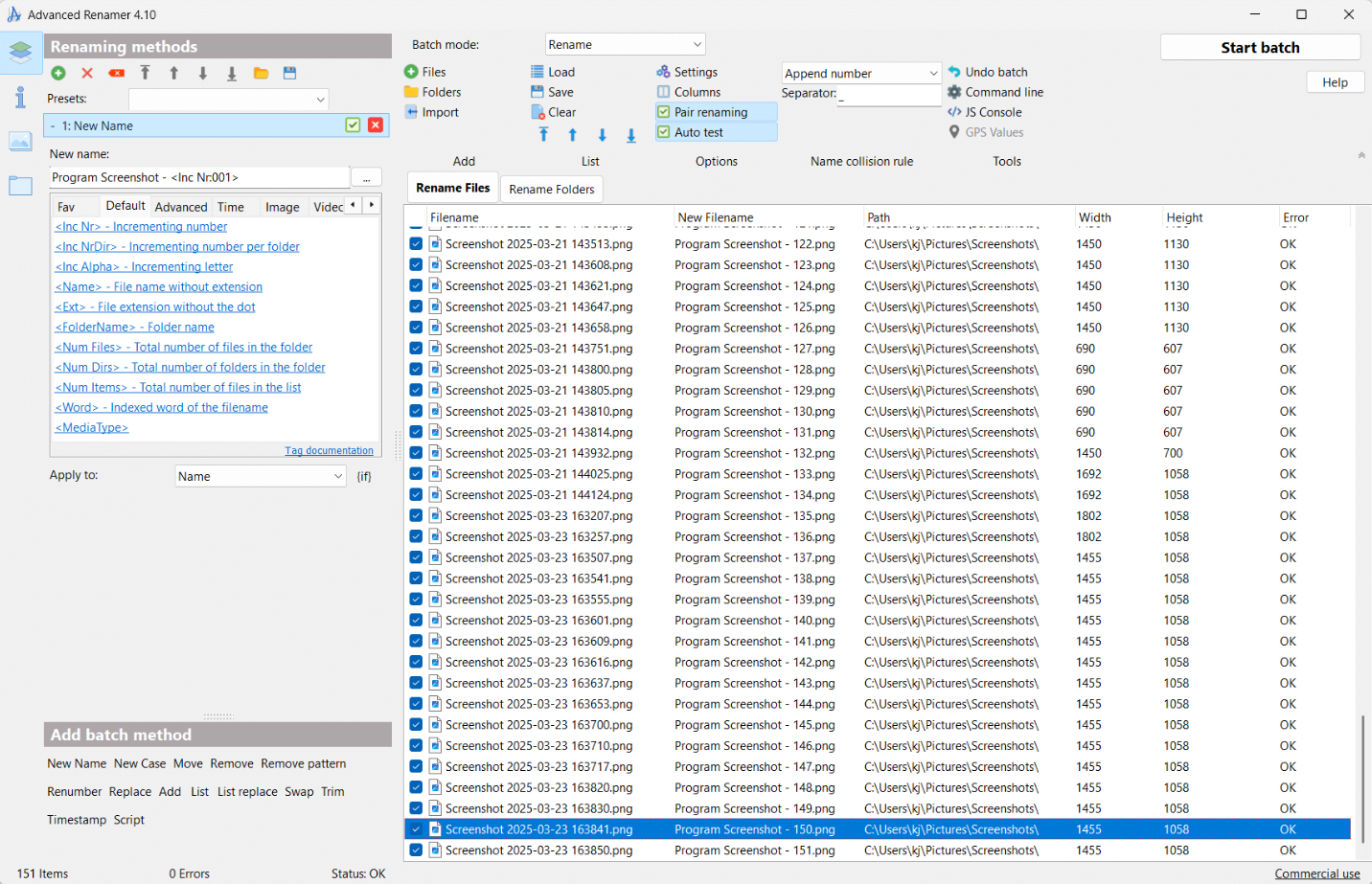
好了,关于电脑统一修改文件名的方法就分享到这里了,以上五种文件批量重命名的方法能够解决文件名杂乱的问题。通过标准化命名,我们可以快速在电脑中查找到想要的文件。更多精彩内容,请持续关注金舟软件!
推荐阅读:
如何快速提取文件名字到excel表?多种方法任你选,内含详细提取教程







































































































 官方正版
官方正版
 纯净安全
纯净安全








